电脑开机黑屏怎么办 开机黑屏怎么用u盘安装系统
开机黑屏怎么用u盘安装系统?随着社会的发展。电脑已经成为我们在日常工作、生活中不可或缺的工具。但用久了难免电脑开机黑屏。遇到这个问题该如何处理呢?下面介绍一下电脑开机黑屏的解决方法。以及开机黑屏怎么用u盘安装系统教程。一起来看看吧。
电脑开机黑屏解决方法
电脑开机之后。显示器却一直黑屏怎么办呢?
1、首先重新连接显示器接线。或者更换接线。排查是否是接线问题。
2、如果主机有双显卡。更换另一个显卡测试。测试是不是显卡问题。
3、打开机箱。重新插拔内存。
4、可以用橡皮擦。擦拭一下内存的金手指。主板放电。拔掉主板电源线和显示连接线。
5、在主板上找到纽扣电池。把电池拔掉。等待十几分钟后再重新安装。然后开机。
6、更换别的电脑显示器进行测试。如果显示器亮了。说明是原来显示器故障。需要更换新的显示器。
以上方法都无法解决电脑开机黑屏。那么就要用U盘装系统了。这里向大家推荐一款比较稳定的云骑士一键装机大师软件。以云骑士装机大师为例给大家介绍。开机黑屏怎么用u盘安装系统。
u盘安装系统阅读步骤
1、使用云骑士制作系统U盘启动盘。设置Bios启动项为U盘启动。
2、插入U盘启动盘。重新启动电脑。在启动时按住DEL键。
3、移动键盘上的左右箭头。将光标移动到BOOT选项上。
4、向下移动光标到HARD。DISK。DRIVES。按回车键进入下一个界面。
5、移动光标到1st。Drive。LSATA。按回车键进入下一个界面。
6、移动光标到USB:Kingstom。DT。按回车键。
7、出现页面显示1st。Drive。表示第一启动项改为U盘启动。按F10键保存。重启电脑即可。
8、进入PE系统之后会自动打开云骑士PE安装工具。 勾选需要安装的系统。选择Windows8 PE。旧版选择Windows 2003 PE。
9、选择64位。如果电脑是32位的则选择32位。选择后回车进入。
10、然后选择系统所要安装到的分区。最后点击安装系统。
11、弹出的的窗口中点击继续之后就开始重装系统。
12、重启完成系统的安装就完成了。
U盘装系统操作步骤
01使用云骑士制作U盘启动盘。设置Bios启动项为U盘启动。不同的机型的设置界面有所不同。可以在下表查看U盘启动快捷键。
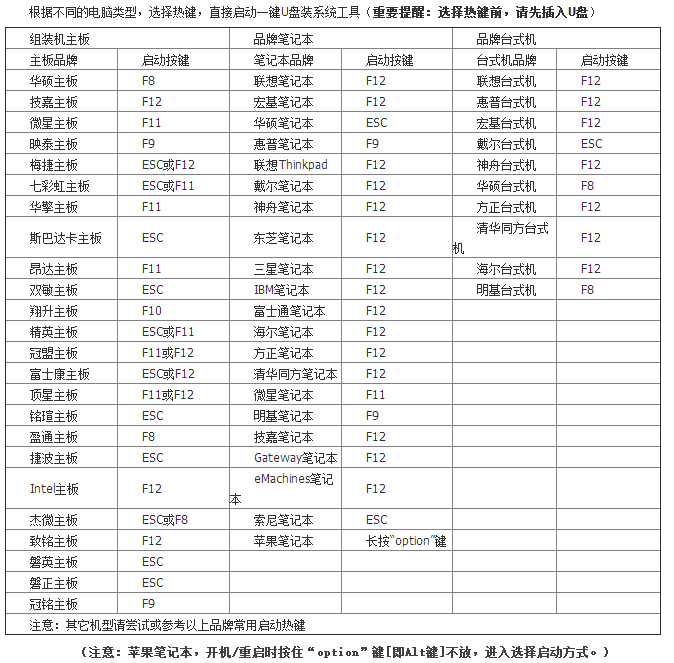
02插入U盘启动盘。重新启动电脑。在启动时按住DEL键。
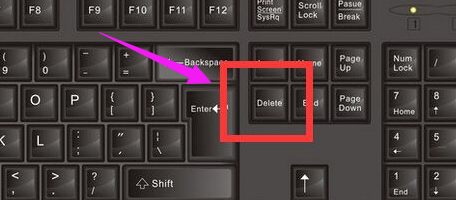
03移动键盘上的左右箭头。将光标移动到BOOT选项上。
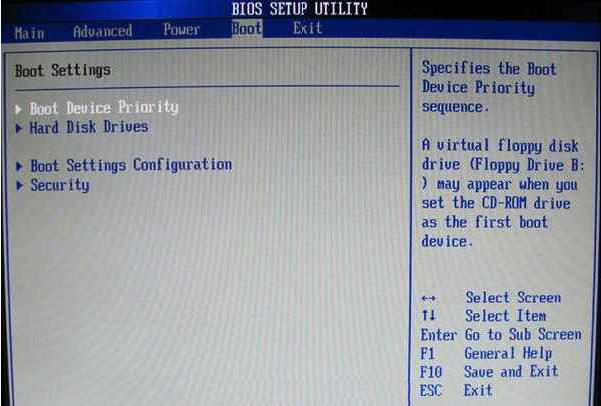
04向下移动光标到HARD。DISK。DRIVES。按回车键进入下一个界面。
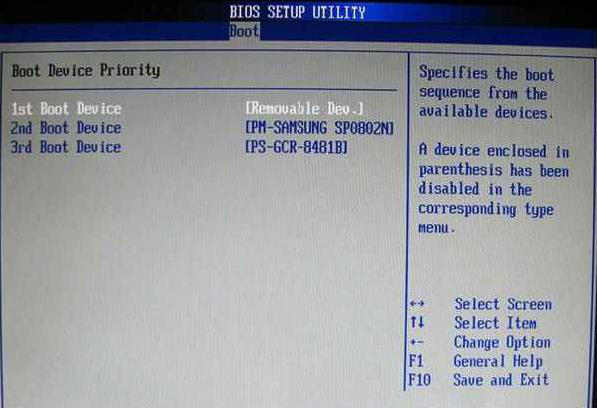
05移动光标到1st。Drive。LSATA。按回车键进入下一个界面。
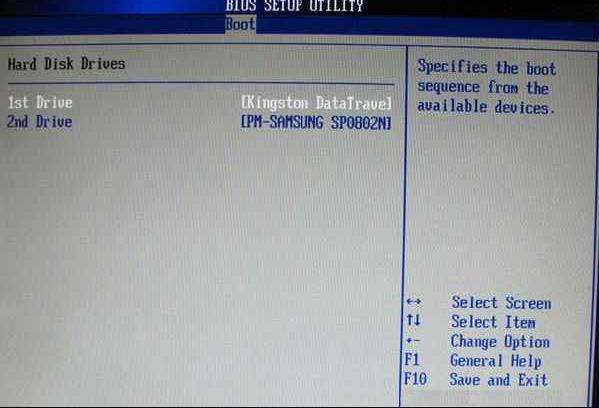
06移动光标到USB:Kingstom。DT。按回车键。
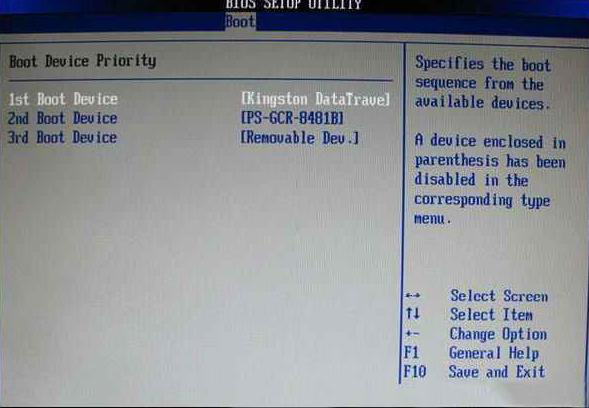
07出现页面显示1st。Drive。表示第一启动项改为U盘启动。按F10键保存。重启电脑即可。
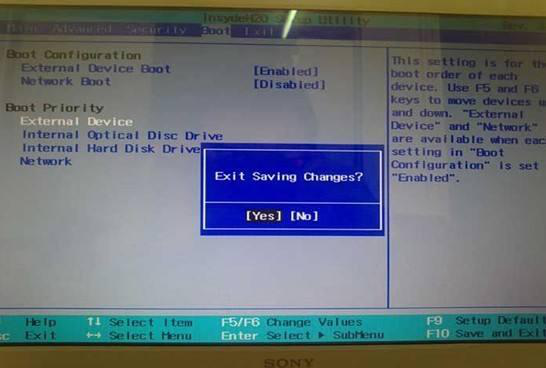
08从U盘启动后会进入云骑士PE界面。选择Windows8 PE。反之则选择Windows 2003 PE。选择完毕后回车进入。根据电脑位数选择进入PE系统。
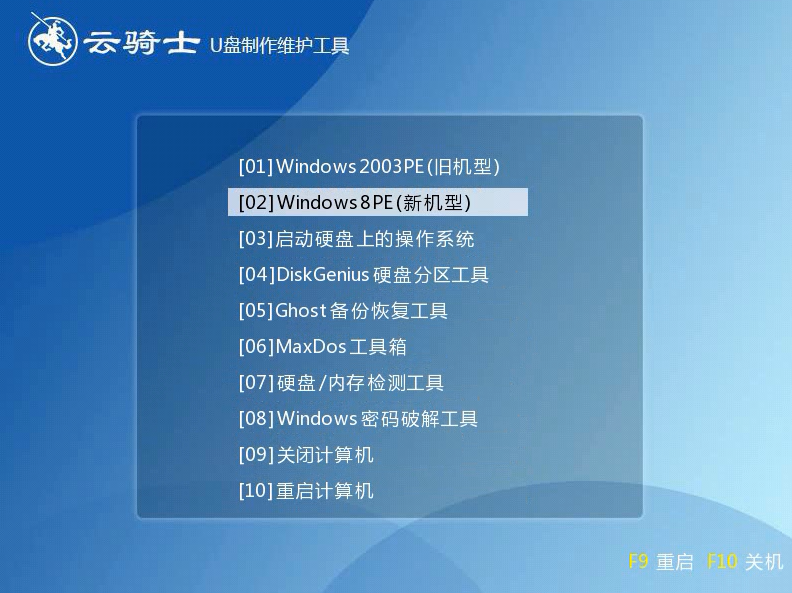
09一般来说选择64位。如果电脑是32位的则选择32位。选择后回车进入。
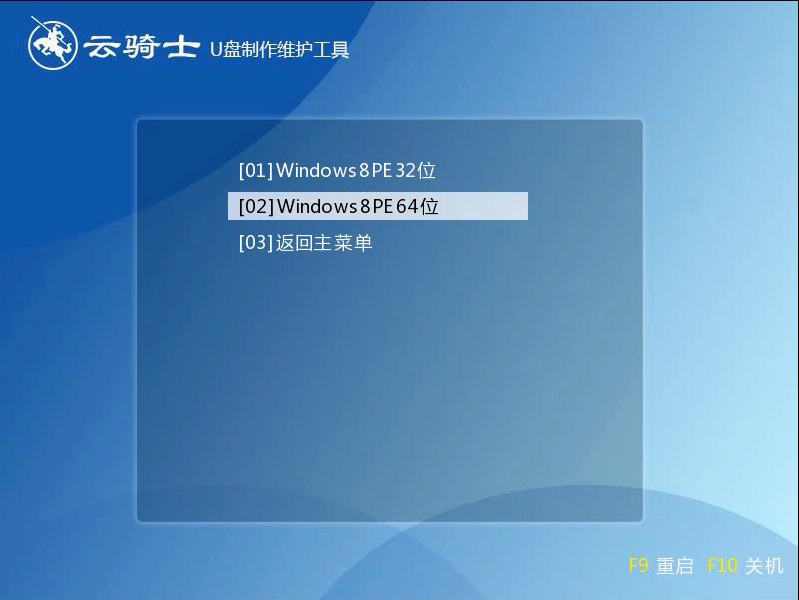
10进入PE系统之后会自动打开云骑士PE安装工具。 勾选需要安装的系统。
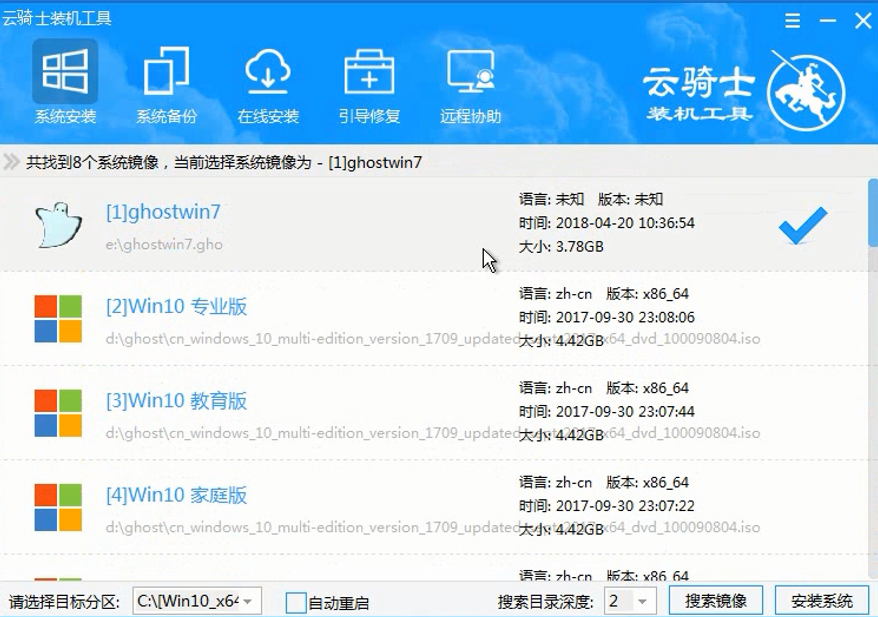
11然后选择系统所要安装到的分区。最后点击安装系统。
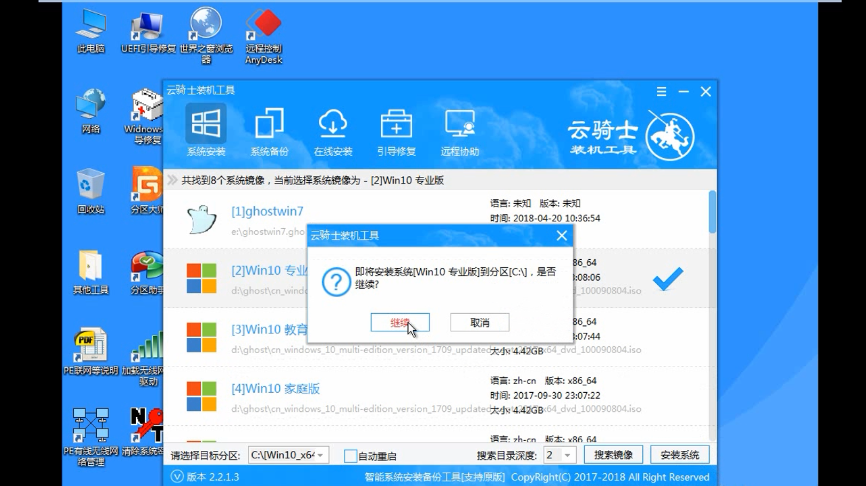
12这个过程需要一段时间。在弹出的的窗口中点击继续之后就开始重装系统。
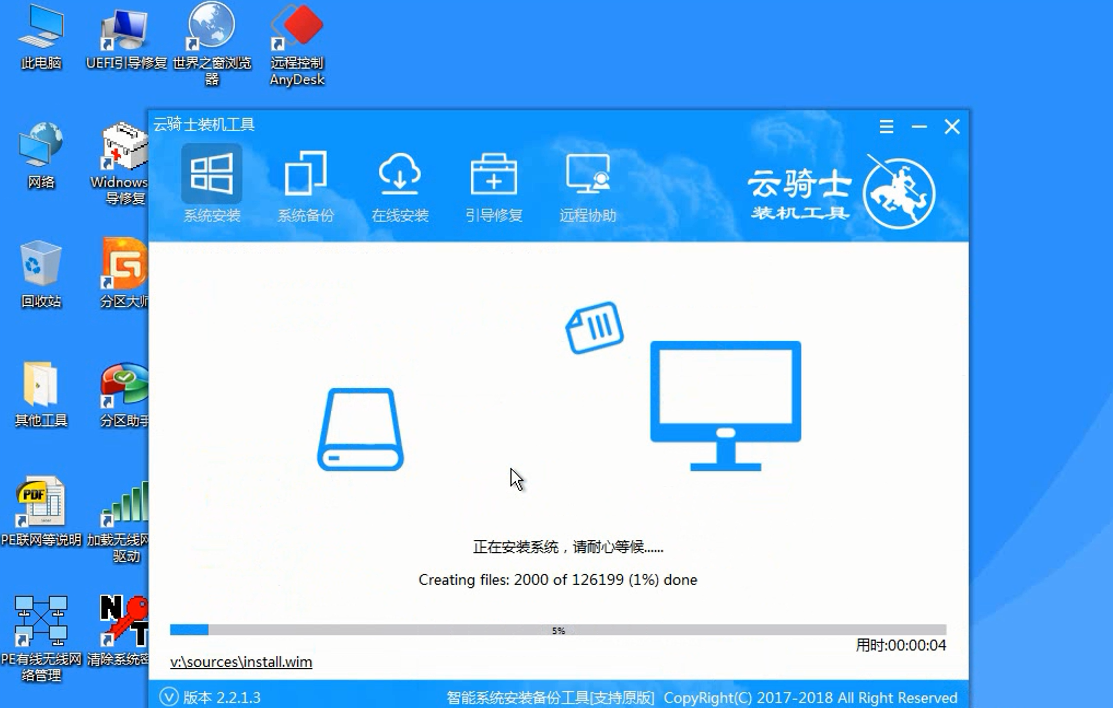
13重启完成系统的安装就完成了。
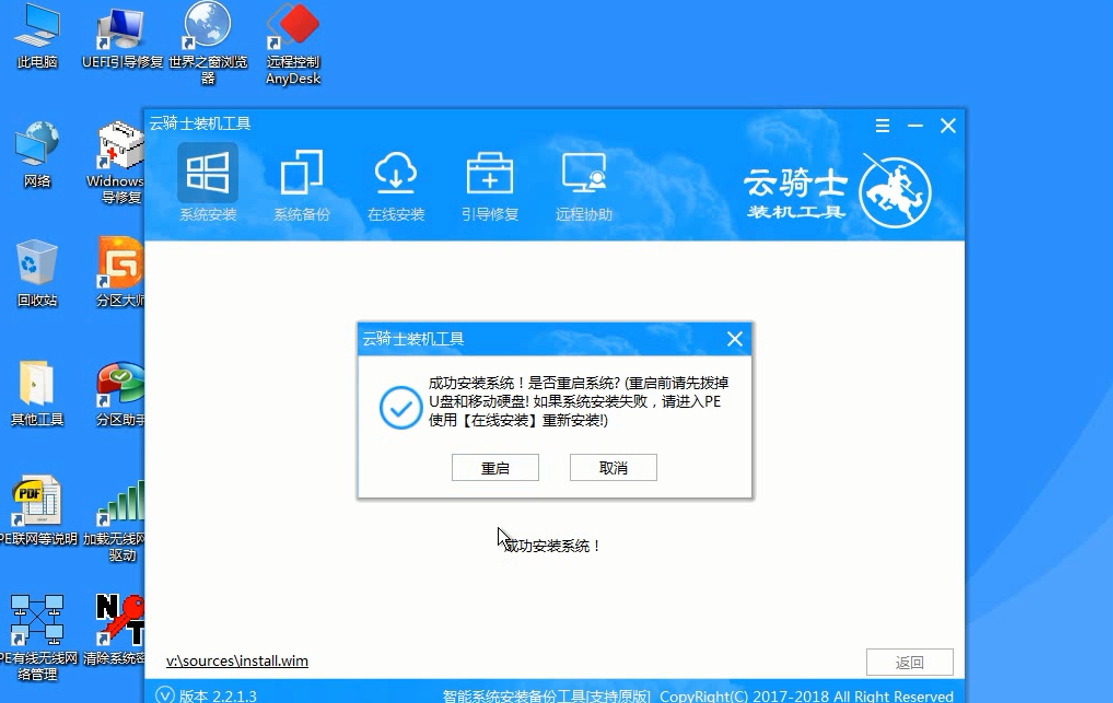
没光驱怎么重装电脑系统视频教程
如今人们在组装电脑已经基本不会用到光驱了。当然某些特殊场合。如课件学习、特俗办公场所可能还会用到光驱。不过总体来说。对于大多数大众用户来说。光驱基本显得意义不大。不过经常也会有一些朋友质疑“没有光驱怎么重装系统?”。针对此问题。下面与大家分享一些光驱坏了或者没有光驱如何装系统的方法。

u盘装系统启动不了。无法进入PE怎么办?
1.U盘自身的原因:可以在别的电脑上试试U盘是否可读。如果不可以的话。那就换过一个U盘。
2.PE系统本身的问题。检查是不是PE系统本身有损坏。我们可以用PE制作工具来进行“模拟启动”的检查。
3.模拟启动如果顺利进入U盘装机大师PE页面。则说明PE系统是正常的。如果不能进入U盘装机大师PE系统。便点击一键制作U盘启动盘。重新制作盘PE系统。所以设置默认就额可以了。
如果上述两个都没有问题。便进行下一步的BIOS设置检测:
步骤1:首先要确保BIOS设置中的USB并没有被禁用。(以联想BIOS设置为例)
步骤2:然后确认Quick Boot是否开启。
步骤3:接着确认传统模式是否开启。
步骤4:还有确认主板模式是不是正确。
步骤5:并确认U盘是否是第一启动的位置。













